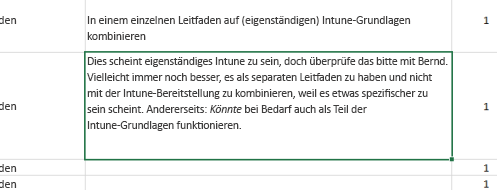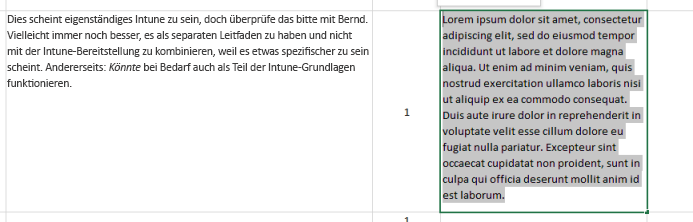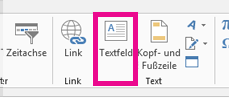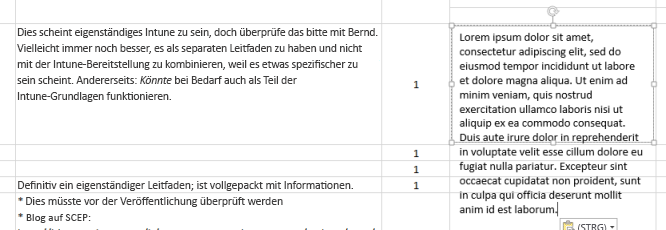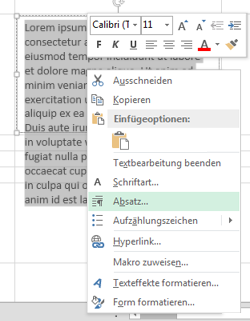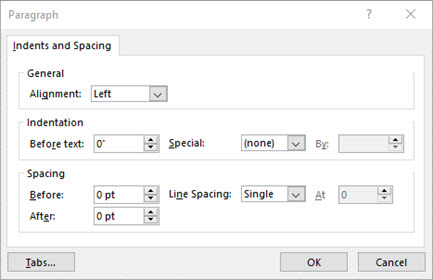Sie können das Erscheinungsbild von Text in einer Zelle bei Bedarf verbessern, indem Sie den vertikalen Zeilenabstand ändern. Obwohl Excel keine direkte Kontrolle für den Zeilenabstand in einer Zelle bietet, können Sie mehrere Strategien der Textausrichtung nutzen, um den Leerraum anzupassen oder den Text besser lesbar zu machen. Sie können auch ein Textfeld hinzufügen, das mehr Kontrolle bietet.
Inhalt dieses Artikels
Verkleinern des Abstands für Text in einer Zelle
Wenn der Text in einer Zelle einen zu weiten Abstand aufweist, ist er möglicherweise im vertikalen Blocksatz ausgerichtet. Sie können die Lesbarkeit oft verbessern, indem Sie die Textausrichtung ändern, damit der Zeilenabstand geringer ist.
-
Klicken Sie in der zu ändernden Zelle mit der rechten Maustaste, und klicken Sie auf Zellen formatieren.
-
Ändern Sie auf der Registerkarte Ausrichtung den Wert für Vertikal in Oben, Zentrieren oder Unten – je nachdem, wo Ihr Text in der Zelle platziert werden soll.
-
Wählen Sie OK aus.
Ihr Text ist jetzt an der gewünschten Position mit gleichmäßigem Abstand ausgerichtet.
Tipp: Wenn eine Zelle viel Leerraum enthält, während eine andere Zelle in derselben Zeile mehr Inhalt aufweist, können Sie die vertikale Ausrichtung bei der Zelle mit zu viel Leerraum in Zentrieren ändern, um den Platz gleichmäßiger auszufüllen.
Vergrößern des Abstands für Text in einer Zelle
Wenn eine Zelle Leerraum aufweist und Sie den Zeilenabstand vergrößern möchten, damit sie gleichmäßig ausgefüllt wird, ändern Sie den vertikalen Abstand in Blocksatz.
-
Klicken Sie mit der rechten Maustaste in die gewünschte Zelle, und wählen Sie Zellen formatieren aus.
-
Ändern Sie auf der Registerkarte Ausrichtung den Wert Vertikal in Blocksatz.
-
Wählen Sie OK aus.
Ihr Text wird in der Zelle nun gleichmäßig verteilt. Wenn Sie die Zeilenhöhe ändern, wird der Text mit der neuen Breite erneut gleichmäßig ausgerichtet.
Ersetzen des Texts in einer Zelle mit einem Textfeld
Wenn Sie nur wenige Zellen mit Text haben, die geändert werden müssen, können Sie erwägen, oben in der Zelle ein Textfeld einzufügen. Durch die Verwendung eines Textfelds statt einer Zelle können Sie die Textformatierung besser kontrollieren.
-
Doppelklicken Sie auf die Zelle, die Sie ändern möchten, markieren Sie den gesamten Text darin, und drücken Sie STRG+C, um den Text zu kopieren.
-
Klicken Sie auf eine weitere Zelle, um deren Auswahl aufzuheben.
-
Passen Sie die Zeilenhöhe bei Bedarf an.
-
Klicken Sie auf der Registerkarte Einfügen auf Textfeld.
-
Verschieben Sie den Cursor zur oberen linken Ecke der gewünschten Zelle, und klicken und halten Sie, um ein Textfeld zu erstellen, das in die Zelle passt. Wenn Sie die Größe des Textfelds nach dem Erstellen anpassen müssen, ziehen Sie die Auswahlziehpunkte an den Rändern.
-
Klicken Sie in das Textfeld, um es zu aktivieren, und drücken Sie STRG+V, um Ihren Text im Textfeld einzufügen.
-
Markieren Sie den gesamten Text im Textfeld, klicken Sie mit der rechten Maustaste darauf, und klicken Sie auf Absatz.
-
Wählen Sie den gewünschten Zeilenabstand aus.
Tipp: Sie können den Text auch verkleinern, indem Sie den Schriftgrad reduzieren. Markieren Sie den Text, klicken Sie mit der rechten Maustaste darauf, klicken Sie auf Schriftart, und wählen Sie den gewünschten Schriftgrad aus.
Hinweis: Das Textfeld befindet sich nicht in der Zelle, sondern schwebt darüber. Wenn die Zeile, in die sie eingefügt wurde, während der inhalt oben geändert wird, verschoben wird, wird das Textfeld nicht zusammen mit der Zelle verschoben. Um das Textfeld zu verschieben, bewegen Sie den Cursor an den Rand des Textfelds, klicken und halten sie gedrückt, um das Textfeld an eine neue Position zu ziehen.